「お届け先追加」画面
表示イメージ:「お届け先追加」画面
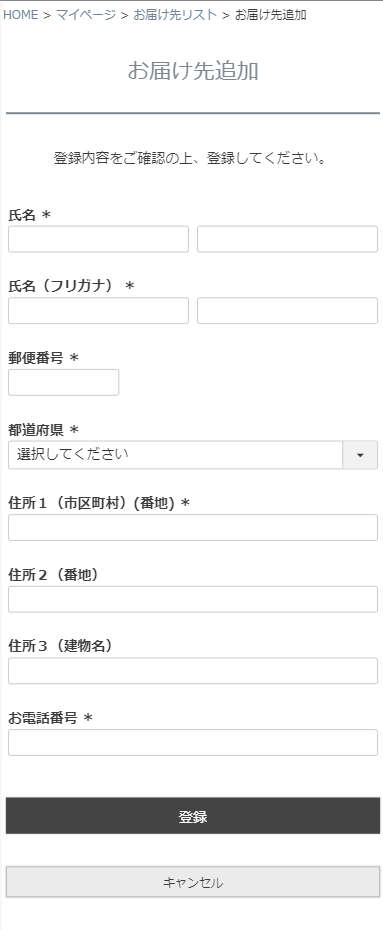
「お届け先リスト」画面にある、[お届け先を追加する]ボタンを押下して遷移します。
お届け追加エリア(レイアウトパーツ)
以下のフォームやメッセージ、ボタンを表示するエリアです。
お届け追加コメント

コマースクリエイター>メッセージにある「お届け追加メッセージ」を表示できます。
お届け追加フォーム
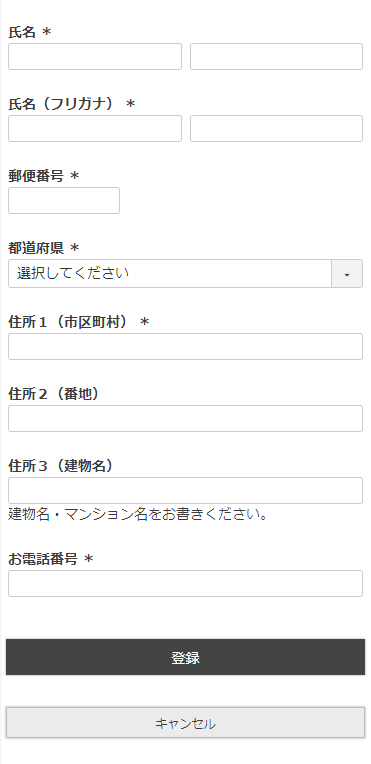
各項目名と表示順は設定>購入者・会員情報>顧客登録項目一覧/【コマースクリエイター移行中(切替前)】構築>入力項目設定>顧客登録項目設定にて設定できます。
なお、項目は固定です。
<ご注意事項>
顧客登録項目一覧・顧客登録項目設定(コマースクリエイター移行中(切替前)の場合はこちら)で変更できるのは、「項目名」「表示順」のみとなります。
各項目の入力必須制御はシステム固定となり、上記画面での利用設定(「必須にする」「任意にする」「利用しない」)は反映されません。
住所2(番地)・住所3(建物名)は任意となります。
各項目の説明文
コマースクリエイター>メッセージにて各種設定できます。
- お客様・会員情報 氏名メッセージ
- お客様・会員情報 氏名(フリガナ)メッセージ
- お客様・会員情報 郵便番号メッセージ
- お客様・会員情報 都道府県メッセージ
- お客様・会員情報 住所1(市区町村)メッセージ
- お客様・会員情報 住所2(番地)メッセージ
- お客様・会員情報 住所3(建物名)メッセージ
- お客様・会員情報 電話番号1メッセージ
左図例では「お客様・会員情報 住所3(建物名)メッセージ」に「建物名・マンション名をお書きください。」と記載しています。
[登録]ボタン
コマースクリエイター>テーマ>ボタンにある「登録-共通」ボタンが表示されます。
[キャンセル]ボタン
コマースクリエイター>テーマ>ボタンにある「キャンセル-共通」ボタンが表示されます。